
MS Excel — це багатофункціональна програма, яка дозволяє зберігати та впорядковувати дані в табличній формі. Крім того, це дозволяє зберігати дані на кількох аркушах. Окрім організації даних, ви можете виконувати сортування, побудову графіків, математичні обчислення тощо. JSON, з іншого боку, є широко використовуваним форматом для зберігання та передачі даних у формі ключ-значення пари. У деяких випадках може знадобитися імпортувати дані з файлів JSON на робочі аркуші Excel програмним шляхом. Відповідно до цього, у цій статті розповідається про те, як конвертувати дані JSON у Excel XLSX XLS на Python.
- API Python для JSON у Excel – безкоштовно завантажити
- Імпорт даних із JSON до Excel у Python
- Застосуйте форматування клітинок у JSON до перетворення Excel
Конвертер JSON в Excel Python — безкоштовно завантажити
Щоб конвертувати дані JSON у Excel, ми використаємо Aspose.Cells for Python через Java. Це API для обробки електронних таблиць, який дозволяє створювати, змінювати або перетворювати файли Excel за допомогою Python. Ви можете завантажити API або встановити його за допомогою такої команди pip.
pip install aspose-cells
Перетворіть файл JSON на Excel у Python
Нижче наведено кроки для імпорту даних із JSON до Excel у Python.
- Створіть новий об’єкт Workbook.
- Отримайте посилання на потрібний аркуш за допомогою методу Workbook.getWorksheets().get(index).
- Створіть об’єкт класу JsonLayoutOptions для встановлення додаткових параметрів.
- Імпортуйте дані з JSON в Excel за допомогою методу JsonUtility.importData().
- Збережіть файл Excel за допомогою методу Workbook.save(string, SaveFormat).
У наведеному нижче прикладі коду показано, як імпортувати дані з JSON до Excel.
jsonInput = '[{"nodeId":1,"reputation":1134},{"nodeId":2,"reputation":547},{"nodeId":3,"reputation":1703},{"nodeId":4,"reputation":-199},{"nodeId":5,"reputation":-306},{"nodeId":6,"reputation":-49},{"nodeId":7,"reputation":1527},{"nodeId":8,"reputation":1223}]'
# створити порожній об’єкт Workbook
workbook = Workbook()
# отримати доступ до порожнього аркуша за замовчуванням
worksheet = workbook.getWorksheets().get(0)
# встановити JsonLayoutOptions для форматування
layoutOptions = JsonLayoutOptions()
layoutOptions.setArrayAsTable(True)
# імпортувати дані JSON на аркуш за замовчуванням, починаючи з клітинки A1
JsonUtility.importData(jsonInput, worksheet.getCells(), 0, 0, layoutOptions)
# зберегти отриманий файл у форматі JSON-TO-XLS
workbook.save("output.xls", SaveFormat.AUTO)
Введіть дані JSON
[{"nodeId":1,"reputation":1134},{"nodeId":2,"reputation":547},{"nodeId":3,"reputation":1703},{"nodeId":4,"reputation":-199},{"nodeId":5,"reputation":-306},{"nodeId":6,"reputation":-49},{"nodeId":7,"reputation":1527},{"nodeId":8,"reputation":1223}]'
Вихідний аркуш Excel
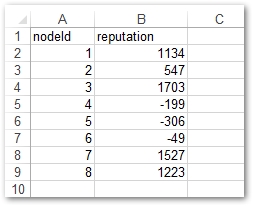
Імпортуйте JSON до Excel у Python – застосовуйте стилі форматування
Aspose.Cells також дозволяє застосовувати стилі з перетворення JSON до Excel. Наприклад, ви можете встановити шрифт, колір, вирівнювання, стилі рамок тощо. Нижче наведено кроки для застосування стилів під час імпорту даних із JSON до Excel у Java.
- Створіть новий об’єкт Workbook.
- Отримайте посилання на потрібний аркуш за допомогою методу Workbook.getWorksheets().get(index).
- Створіть об’єкт класу CellsFactory і отримайте посилання на Style за допомогою методу CellsFactory.createStyle().
- Встановіть бажані параметри стилю.
- Створіть об’єкт класу JsonLayoutOptions для встановлення додаткових параметрів.
- Імпортуйте дані з JSON в Excel за допомогою методу JsonUtility.importData().
- Збережіть файл Excel за допомогою методу Workbook.save(string, SaveFormat).
У наведеному нижче прикладі коду застосовуються різні стилі під час імпорту даних із JSON до Excel у Python.
jsonInput = '[{"nodeId":1,"reputation":1134},{"nodeId":2,"reputation":547},{"nodeId":3,"reputation":1703},{"nodeId":4,"reputation":-199},{"nodeId":5,"reputation":-306},{"nodeId":6,"reputation":-49},{"nodeId":7,"reputation":1527},{"nodeId":8,"reputation":1223}]'
# створити порожній об’єкт Workbook
workbook = Workbook()
# отримати доступ до порожнього аркуша за замовчуванням
worksheet = workbook.getWorksheets().get(0)
# встановити стилі
factory = CellsFactory()
style = factory.createStyle()
style.getFont().setBold(True)
style.getFont().setColor(Color.getBlueViolet())
# встановити JsonLayoutOptions для форматування
layoutOptions = JsonLayoutOptions()
layoutOptions.setArrayAsTable(True)
layoutOptions.setTitleStyle(style)
# імпортувати дані JSON на аркуш за замовчуванням, починаючи з клітинки A1
JsonUtility.importData(jsonInput, worksheet.getCells(), 0, 0, layoutOptions)
# зберегти отриманий файл у форматі JSON-TO-XLS
workbook.save("output.xlsx", SaveFormat.AUTO);
Вихідний аркуш Excel
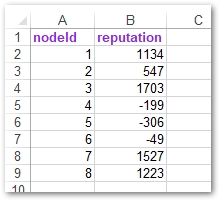
Конвертер Python JSON в Excel – отримайте безкоштовну ліцензію
Ви можете конвертувати файли JSON у формати Excel без обмежень оцінки за допомогою тимчасової ліцензії.
Висновок
Файли JSON і Excel широко використовуються для зберігання та обміну даними. Відповідно, у цій статті ви дізналися, як конвертувати дані JSON у Excel XLS на Python. Крім того, ви бачили, як застосувати форматування в JSON до імпорту Excel у Python. Ви також можете досліджувати інші функції Aspose.Cells for Python через Java за допомогою документації. Якщо у вас виникнуть запитання, ви можете опублікувати їх на нашому форумі.